Felhők és a nap
Ez a lecke célja a középhaladó felhasználóknak azonban, azt hiszem, ez érthető kezdők és a tapasztalt érdekes)). Jó napot! Elhatároztam, hogy írok az első leckét a Photoshop. Ma meg akarom mutatni, hogyan lehet könnyen és gyorsan felhívni a felhők és a nap))
1. Először hozzon létre egy egyszerű kétszínű sugaras színátmenet létrehozásához a háttérben
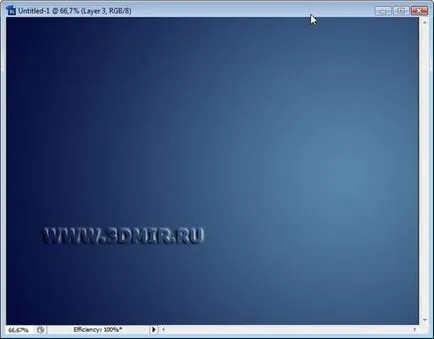
2. Ezután állítsa be a kefét a következő paraméterekkel:
Távtartó = 3-5%
Szög jitter = 25-30%
Scattering = 145-155%
Brush csúcs formája rongyos vételezett a standard Photoshop ecset olaj. Mentsd meg a kefét. Még mindig szükség van rá)
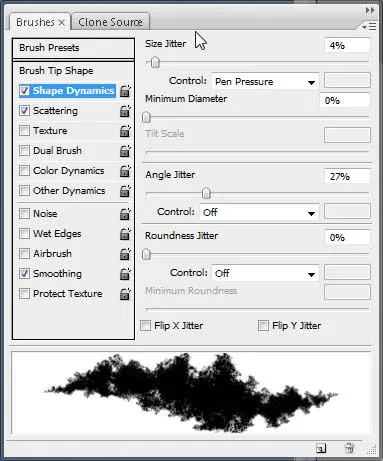
3. egy új réteget felhívni a kiindulási alap kontúrjai a felhőben. Próbáltam felhívni metabolikus körök, véleményem szerint, ez egy nagyon kényelmes módja a rajz gomolyfelhők
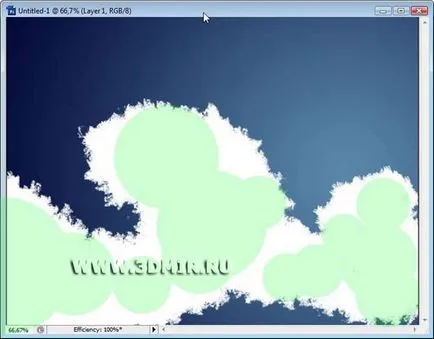
4. Vegye ki a radír eszközt, és válassza a mentett kefe korábban neki. Szabályzat áramkör felhők hozzáadja azokat a darabokat, és kegyelem))
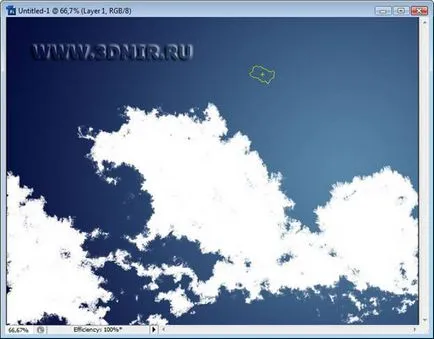
5. Mielőtt hozzá új színek a felhők, meg kell hogy hol fog menni a fény. Vegyünk egy nagy puha kefével vázlatot a nap, arról, hogy hol kell lennie. Úgy döntöttem, hogy azt egyenesen.
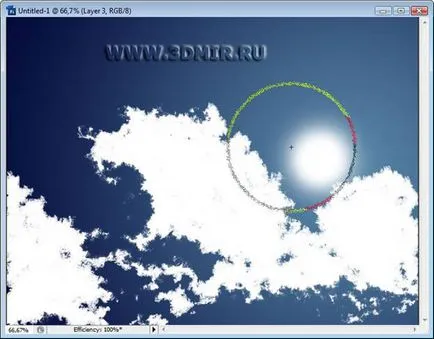
6. Így, hogy meghatározza a helyét a fényforrás, akkor el lehet kezdeni, ha árnyékokat egy új réteget.
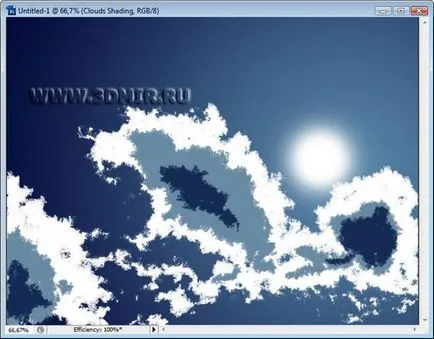
7. A ujj eszköz azonos ecset, mint a kiindulási radír máiiadékréteg átadásához árnyékok a felhők kötetet.
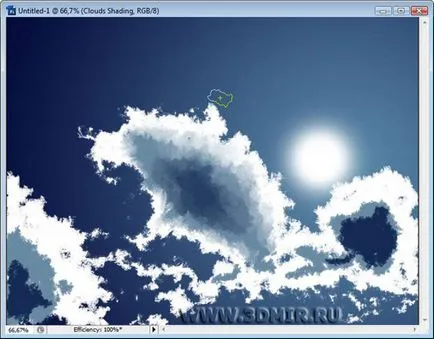
Azonban én nem tanácsolom, hogy ne csak elkenődött) használata használatából eredő szín ujj adjon meg további részleteket. Ha a felhő úgy néz ki túl lapos, akkor adjunk hozzá még egy kis fehér és a piszok) Ebben az esetben az a fontos, hogy ne korlátozzák a képzelet)

8. További hide rétegek a felhők és a nap, nem kör alakú kiválasztási bárhol rajz és felhívni zagagulina (zhelatelno egyenes, de ez nem kritikus) a kör közepétől a széle)
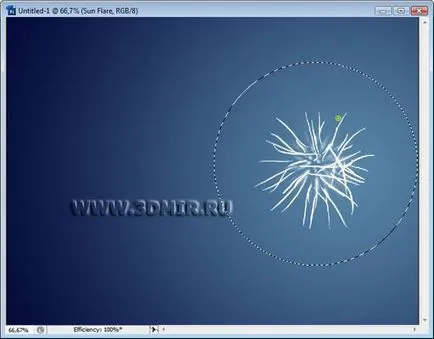
9. Ezután válasszon a kiválasztási eszközök, mint például a lasszó a jobb egérgombbal, és válaszd finomítása él. A paraméterek beállítása Contrast = 0, Feather = 23, képpont (ez a paraméter függvényében változhat a kép méretét. Az én esetemben, a képméret 1025h768)
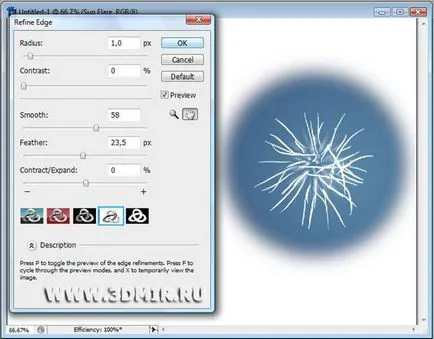
Ez az intézkedés szükséges ahhoz, hogy a szűrő hatása nem vágja le, és folyt zökkenőmentesen)
10. Alkalmazzon sugaras blur szűrő paraméterek összege = 100, Blur Method = Nagyítás Quality = Legjobb Annyiszor amíg nem kap valamit, ami nem tetszik ez)
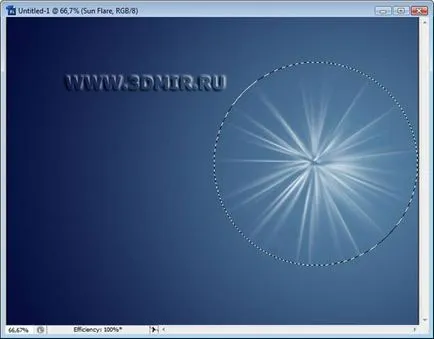
11. Nyissa meg a réteg a napsugarak alatt testreszabásához. Új csoport létrehozása a rétegek (Ctrl + G) nyomta vissza réteget sugarak. A réteg sugarak rendelni Overlay keverési módot. Hozzon létre egy új réteget egy csoporton belül a rétegek a nap alatt sugarak, és egy paramétert Opacitás = 7%. tölteni egy új réteget egy radiális gradienst közvetlenül a nap)) gradiens paraméterek láthatók a képen. Csak próbálja, hogy az szivárvány gradiens, azonban mindig a jobb oldali pont egyértelmű, és a bal szélső mindig fehér.
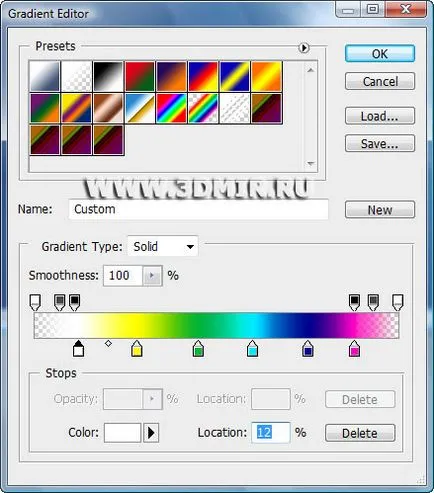
12. Ezután a csoport három rétegből és mozgassa közelebb a felhők, a nap kissé átfedés őket)
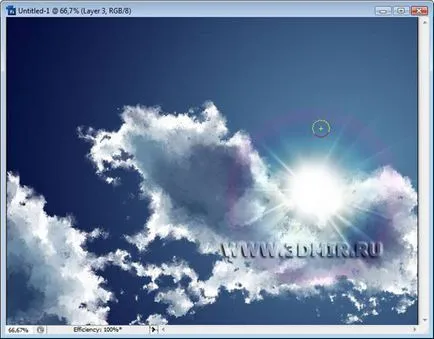
13. Vegyünk egy nagy, puha radír, és távolítsa el a szivárvány azokon a helyeken, ahol az átfedés a felhők a nap minimális, és érintetlenül hagyja a helyeket, ahol a felhők naplavatsya a nap)

Ez minden) Annak érdekében, hogy a felhők nem olyan éles, alkalmaztam a kontúr fehér réteg járulékosan Gauss életlenítésé C sugara 1 pixel.
